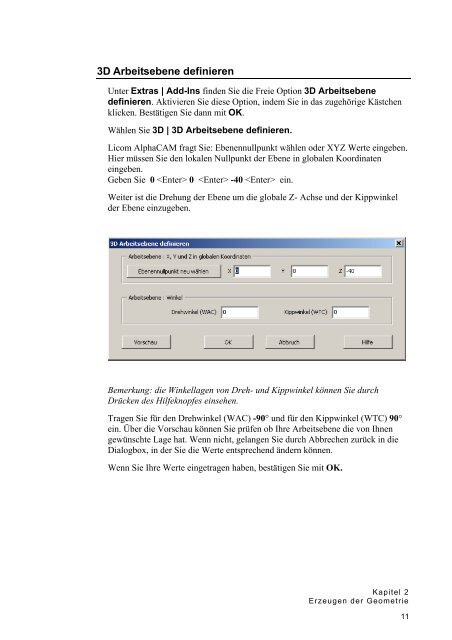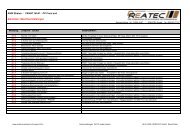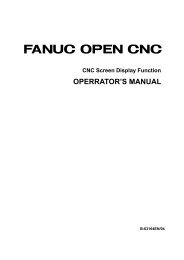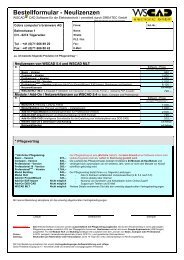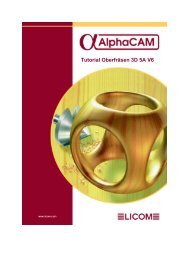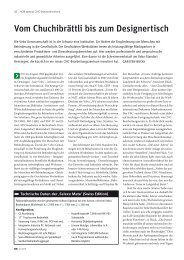Kapitel 2 Erzeugen der Geometrie - AlphaCAM
Kapitel 2 Erzeugen der Geometrie - AlphaCAM
Kapitel 2 Erzeugen der Geometrie - AlphaCAM
Sie wollen auch ein ePaper? Erhöhen Sie die Reichweite Ihrer Titel.
YUMPU macht aus Druck-PDFs automatisch weboptimierte ePaper, die Google liebt.
3D Arbeitsebene definieren<br />
Unter Extras | Add-Ins finden Sie die Freie Option 3D Arbeitsebene<br />
definieren. Aktivieren Sie diese Option, indem Sie in das zugehörige Kästchen<br />
klicken. Bestätigen Sie dann mit OK.<br />
Wählen Sie 3D | 3D Arbeitsebene definieren.<br />
Licom <strong>AlphaCAM</strong> fragt Sie: Ebenennullpunkt wählen o<strong>der</strong> XYZ Werte eingeben.<br />
Hier müssen Sie den lokalen Nullpunkt <strong>der</strong> Ebene in globalen Koordinaten<br />
eingeben.<br />
Geben Sie 0 0 -40 ein.<br />
Weiter ist die Drehung <strong>der</strong> Ebene um die globale Z- Achse und <strong>der</strong> Kippwinkel<br />
<strong>der</strong> Ebene einzugeben.<br />
Bemerkung: die Winkellagen von Dreh- und Kippwinkel können Sie durch<br />
Drücken des Hilfeknopfes einsehen.<br />
Tragen Sie für den Drehwinkel (WAC) -90° und für den Kippwinkel (WTC) 90°<br />
ein. Über die Vorschau können Sie prüfen ob Ihre Arbeitsebene die von Ihnen<br />
gewünschte Lage hat. Wenn nicht, gelangen Sie durch Abbrechen zurück in die<br />
Dialogbox, in <strong>der</strong> Sie die Werte entsprechend än<strong>der</strong>n können.<br />
Wenn Sie Ihre Werte eingetragen haben, bestätigen Sie mit OK.<br />
<strong>Kapitel</strong> 2<br />
<strong>Erzeugen</strong> <strong>der</strong> <strong>Geometrie</strong><br />
11